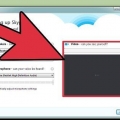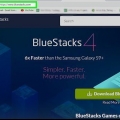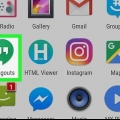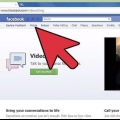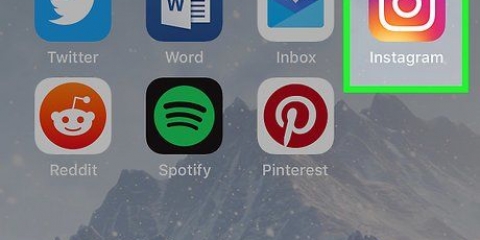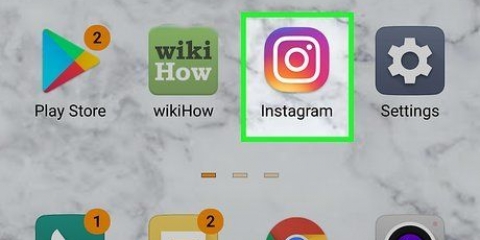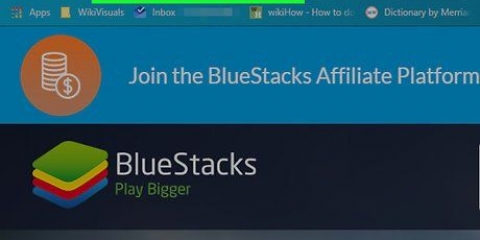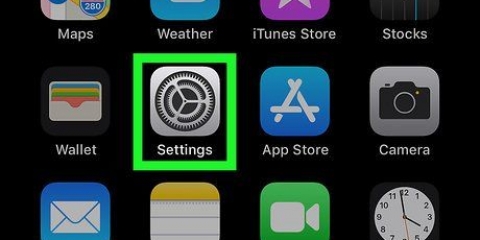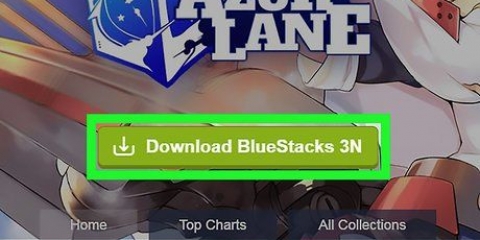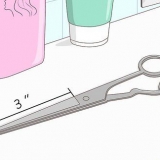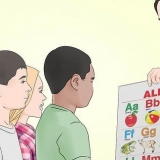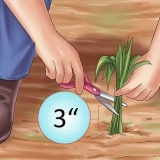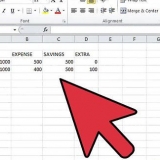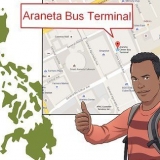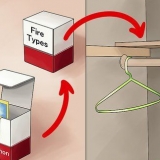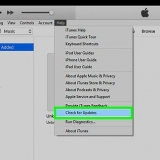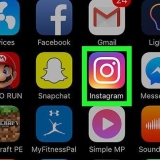Klik på Tillad ændringer, hvis du bliver bedt om det. Du vil blive omdirigeret til installationsfilen. Læs og accepter alle vilkår og betingelser, før du fortsætter. Du kan justere installationen ved at klikke på den blå tekst `Juster installation`.

Det kan tage et stykke tid, første gang du starter BlueStacks op. Appen vil bede om at logge ind på en Google-konto eller til Opret en konto. Du vil blive præsenteret for en liste over apps, som du kan bruge med BlueStacks.








Du kan tilføje op til 6 personer til din samtale.. En DM-side til den pågældende person eller gruppe vil blive indlæst.
Før dette ikon vises, skal du være i den aktuelle DM med den person, du ringer til. Du skal give appen adgang til dit kamera og mikrofon. Den person, du ringer til, får en notifikation på skærmen, du ringer til..
Foretag videoopkald på instagram på pc eller mac
Denne artikel vil lære dig, hvordan du foretager videoopkald på Instagram på pc eller Mac. Da browserversionen af Instagram er begrænset, og du ikke kan få adgang til dine samtaler, kan du bruge Instagram-appen med Android-emulatoren BlueStacks til at åbne Instagram på din computer. Du skal bruge Instagram-appen for at foretage et videoopkald. BlueStacks er en stærkt anbefalet Android-emulator, som du kan downloade til pc og Mac og lade dig bruge Instagram på din computer ligesom på din telefon. Du skal bruge et webcam og en mikrofon for at foretage et videoopkald.
Trin

1. Gå tilhttps://www.blå stakke.dk/ i en internetbrowser. Populære browsere inkluderer Firefox og Chrome.

2. Klik på den grønne knapDownload BlueStacks. Browseren registrerer automatisk, om du bruger Mac eller Windows og downloader i overensstemmelse hermed. Et pop op-vindue vises for din downloadplacering.

3. Klik påGemme. Installationsfilen vil nu blive gemt på den placering, du valgte i det forrige trin, sandsynligvis mappen Downloads.

4. Klik på BlueStacks-installationsfilen for at åbne den.

5. Klik påInstaller nu. Nu vil du se forløbet af download i en bar.
Når du har downloadet appen, vil du se en statuslinje, der viser, hvordan installationen skrider frem.

6. Åbn BlueStacks. Dette er i din Start-menu eller i mappen Programmer.

7. Klik på søgefeltet. Det er i øverste højre hjørne af vinduet. En liste over de mest eftersøgte spil er udvidet.

8. Skriv "Instagram" og tryk↵ Indtast eller ⏎ Retur. Dette åbner en ny fane kaldet "App Center" i dit app-søgeresultatvindue.

9. Klik på Instagram af Instagram. Et vindue i Google Play Butik åbnes på Instagrams detaljeside.
Hvis du ikke ønskede at tilmelde dig eller oprette en Google-konto, får du det spørgsmål igen. Du skal have en Google-konto for at downloade Android-apps.

10. Klik på den grønne knapat installere.

11. Klik på den grønne knapAt åbne. Instagram-appen lanceres i BlueStacks. Dit appvindue kan krympes for at afspejle størrelsen på en telefon.

12. Klik påLog på eller Opret ny konto.
Du kan logge ind med din Facebook-konto eller med din Instagram-e-mail og adgangskode.

13. Klik på flyikonet for at starte en ny samtale. Det er øverst til højre på din skærm. Din DM-skærm starter.

14. Klik i søgefeltet. Et tastatur vises, og under det vil du se en liste over kontakter.
Du kan også klikke på blyant- og papirikonet for at starte en ny samtale.

15. Indtast navnet på den person, du vil videoopkalde. Mens du skriver, ændres kontakterne under bjælken. Du kan klikke på en person der eller udfylde navnet på den person, du vil starte en samtale med og derefter trykke ↵ Indtast eller ⏎ Retur.

16. Tryk på videokameraikonet
. Det er øverst til højre i samtalevinduet..Artikler om emnet "Foretag videoopkald på instagram på pc eller mac"
Оцените, пожалуйста статью
Lignende
Populær